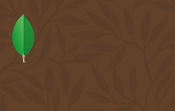Diagrammes et cartes
Introduction
Les rapports générés par les premiers logiciels équivalant à Crystal Reports étaient essentiellement en mode caractère. Crystal Reports a rapidement innové en permettant d’illustrer les tableaux par des histogrammes et des graphiques sectoriels.
L’utilisation de graphiques de gestion ou de cartes géographiques pour compléter les données des tableaux rend vos rapports attrayants et faciles à lire. Vous pouvez aussi utiliser graphiques et cartes pour explorer les groupes de données de vos rapports.
Il n’est pas toujours nécessaire d’ajouter un graphique dans un rapport, et n’importe quel type ne convient pas à n’importe quel rapport. De même, un graphique bien choisi peut convenir dans l’en-tête de page du rapport et moins dans une autre section. Il convient donc de réfléchir à son intérêt avant de l’imposer aux utilisateurs de vos rapports.
Les mêmes questions se posent à propos des cartes géographiques.
Diagrammes
1. Types de diagrammes
Dans une première étape, vous devez sélectionner le type de diagramme qui convient le mieux aux données que vous voulez illustrer.
Seize types de diagrammes différents sont disponibles dans Crystal Reports, selon l’organisation des données que vous voulez représenter :
|
Types de diagrammes |
Utilisation |
|
Barres |
Présentation de données concernant plusieurs groupes différents pendant une durée spécifique de temps. |
|
Lignes |
Présentation de données concernant plusieurs groupes. |
|
Aires |
Présentation de données pour un nombre limité de groupes. |
|
Secteurs |
Présentation de données d’un groupe unique. |
|
Anneau |
Présentation de données d’un groupe unique. |
|
Colonnes 3D |
Cf. Barres. Affiche d’excellente façon les valeurs de rapport extrêmes. |
|
Surface 3D |
Cf. Aires. Affiche d’excellente façon les valeurs de rapport extrêmes. |
|
Nuage de points XY |
Permet d’étudier une plus grande envergure de données afin de déterminer des tendances. |
|
Radar |
Détermine comment des données de groupe spécifiques sont liées à l’ensemble des données. |
|
Bulles |
Affiche les données en tant que série de bulles dont la taille est proportionnelle à la quantité des données. |
|
Boursier |
Présente les valeurs élevées et basses des données, diagramme adapté à l’observation des ventes ou des activités financières. |
|
Axe numérique |
Diagramme en barres, en courbes ou en aires dont le champ Au changement de est un champ numérique ou un champ de type date/heure. |
|
Jauge |
Cadran qui indique un petit nombre de valeurs. Les zones rouges, jaunes et vertes peuvent être définies par l’utilisateur. |
|
De Gantt |
Diagramme en barres, fréquemment utilisé pour représenter graphiquement un planning. |
|
Entonnoir |
Permet d’identifier des zones potentiellement problématiques dans les processus de vente d’une organisation. |
|
Histogramme |
Indique le nombre d’occurrences d’éléments de données dans un ensemble de données. |
2. Présentation des diagrammes
En plus des types de diagrammes, Crystal Reports 2016 vous permet d’utiliser différentes...
Création de cartes géographiques
Utiliser une carte géographique pour illustrer les données chiffrées d’un rapport est très comparable à l’utilisation des diagrammes étudiés ci-dessus.
1. Types de cartes
Les fonds de cartes utilisés par Crystal Reports sont fournis par la société Pitney-Bowes Software Inc., éditeur du système d’informations géographiques (SIG) Mapinfo et stockés par défaut dans le dossier C:\Program Files\SAP BusinessObjects\MapInfo MapX\Maps (remplacez Program Files par Program Files(x86) sur un ordinateur fonctionnant sous MS Windows en 64 bits) ; il est possible que certains fonds ne soient pas livrés avec la version de Crystal Reports que vous utilisez.
Cinq types de cartes différents sont disponibles dans Crystal Reports, selon l’organisation des données à partir de laquelle vous voulez générer une carte :
|
Types de cartes |
Utilisation |
|
Zonées |
Peuvent représenter une série unique de données |
|
Par densité des points |
Peuvent représenter une série unique de données |
|
Graduées |
Peuvent représenter une série unique de données |
|
Sectorielles |
Peuvent seulement représenter des séries multiples de données |
|
À histogramme |
Peuvent seulement représenter des séries multiples de données |
Selon les données que vous souhaitez représenter, certains types de cartes peuvent être utilisés ou non : seuls les trois premiers types ci-dessus peuvent représenter une série unique de données, alors que les éléments multiples d’un rapport détaillé correspondent seulement aux deux derniers types.
L’emplacement des cartes dans vos rapports est très important, car il conditionne la représentation correcte des données ; comme les diagrammes, les cartes doivent être placées au moins un niveau au-dessus des données qu’elles représentent : une carte de groupe sera ainsi placée dans l’en-tête ou le pied de page du groupe immédiatement supérieur, une carte avancée dans un en-tête ou un pied de page de groupe. Reportez-vous au tableau concernant...
 Editions ENI Livres | Vidéos | e-Formations
Editions ENI Livres | Vidéos | e-Formations